Hogyan rögzítsünk videokonferenciát profi módon?
A tökéletes megoldást keresi videokonferencia képernyőjének rögzítésére? Akkor ellenőrizze ezt a végső útmutatót? Ezenkívül keresse meg a különböző és legjobb alkalmazásjavaslatokat a lekérdezés megoldásához.
A videokonferencia azt az előnyt nyújtja, hogy szakmai vagy személyes megbeszéléseket tarthat virtuális környezetben, eszköze, például számítógép, laptop vagy akár mobiltelefonja és internetkapcsolat segítségével. Néha azonban jelentős interakcióba lép egy videokonferencia révén, amelyet rögzíteni szeretne ezen ülések során. Tehát ma itt, ugyanebben a tekintetben, különböző és hasznos módokat találhat a videokonferenciák rögzítésére és a felvétel valós időben történő mentésére az eszközére.
1. rész Hogyan rögzíthetek konferencia videót?
A videokonferencia rögzítésének folyamata meglehetősen egyszerű, amit gyorsan megtehet a virtuális értekezletben. Videokonferencia vagy videohívás rögzítéséhez kattintson a menü gombra, majd nyomja meg a „Rögzítés” gombot. A videokonferencia rögzítése megkezdődik.
Most:
Ha le szeretné állítani a felvételt, nyomja meg ismét ugyanazt a „Rögzítés” gombot.
2. rész: Videokonferencia rögzítése a Wondershare MirrorGo segítségével?
A videokonferencia rögzítéséhez használhatja Wondershare MirrorGo szoftvert a számítógépes rendszerében, de előtte el kell indítania ezt a szoftvert a számítógépén.
Ehhez telepítse a Wondershare MirrorGo-t a számítógépére. Ezután indítsa el a „MirrorGo” programot a számítógépén az Android vagy iOS opciók kiválasztásával, majd kattintson a „Csatlakozás” gombra.

Íme az üzlet:
Amint telepítette ezt a szoftvert eszközére, megtekintheti telefonja képernyőjét egy nagy képernyős laptopon vagy személyi számítógépén.
De itt a Kicker:
A képernyőtükrözés funkció hatékony használatához engedélyeznie kell az USB-hibakeresési funkciót Android-eszközén, amely elindítja a képernyőtükrözést a számítógépén.

A funkció engedélyezése után a telefon képernyőjét a személyi számítógépen tekintheti meg. Így élvezheti a kis képernyős eszköz nagy képernyőjén történő működtetésének előnyeit.
Jobb lesz:
Most ez a „Wondershare MirrorGo” szoftver a telefon képernyőrögzítésének funkcióját is biztosítja, amelyet éppen csatlakoztatott a személyi számítógépéhez.
Szeretné tudni a legjobb részt?
A legjobb az egészben az, hogy a rögzített videók automatikusan mentésre kerülnek a számítógépére.
A képernyő rögzítéséhez az alábbi lehetőségeket kell követnie:
-
Először is csatlakoztatnia kell Android-eszközét a számítógép képernyőjén megjelenő „Wondershare MirrorGo” alkalmazáshoz.

- Ezután működtesse telefonját eszközén, és kezdje el rögzíteni a videokonferencia tevékenységét.
-
Ezt követően ismét meg kell nyomnia a „Felvétel” gombot, ha le akarja állítani a képernyőrögzítést.

Most, amikor leállítja a képernyőrögzítést, a rögzített képernyővideó automatikusan mentésre kerül a számítógépére. Ha meg szeretné változtatni az alapértelmezett helyet, ahová a rögzített videó automatikusan mentésre kerül, egyszerűen megteheti a beállításokban.
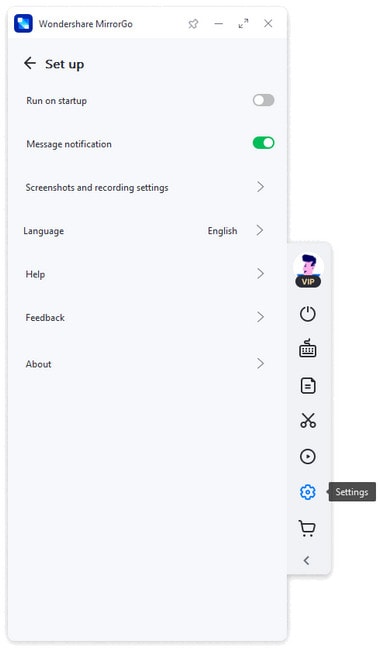
3. rész: Alkalmazások videokonferencia rögzítésére
ezTalks Találkozók
Ez egy videohívás-rögzítő alkalmazás, amely hatékonyan kommunikál a világ bármely részéről. Az ezTalks Meetings lehetővé teszi a vállalatok számára, hogy online megbeszéléseket bonyolítsanak le távolról anélkül, hogy az irodai személyzetet feltétlenül a fizikai létesítményükön kellene végezniük. Ez az alkalmazás nagyon egyszerűen használható az egyszerű navigációs lépések követésével.
Íme az üzlet:
Az alkalmazás használatához először le kell töltenie ezt az alkalmazást, és futtatnia kell az eszközén. Ezután jelentkezzen be ebbe az alkalmazásba Facebook bejelentkezési adataival vagy Gmail-fiókjának adataival. A videohívások rögzítésén kívül ez az alkalmazás nagyszerű videokonferencia-eszközként is használható, rendkívül előnyös szervezete számára.

AnyCap Screen Recorder
Az AnyCap Screen Recorder egy ingyenes alkalmazás videohívás rögzítésére. Ez az alkalmazás lenyűgözően néz ki, amelyet mindenképpen szeretne kipróbálni. Ezen túlmenően, ez az alkalmazás több dolgot is képessé tesz, például rögzítheti videóit, és valós időben mentheti őket merevlemezére.
Kíváncsi lehetsz:
Itt, ha rákérdez, hogy milyen formátumban menti ezeket a videókat, meg fog lepődni, ha megtudja, hogy az avi és mp4 videókat is támogatja. Ez azt jelenti, hogy mindig megvan a kettős lehetőség, ahol ha véletlenül az eszköz nem támogatja az egyik formátumot, akkor mindig megvan az az előnye, hogy a másik videóformátumot játssza le.
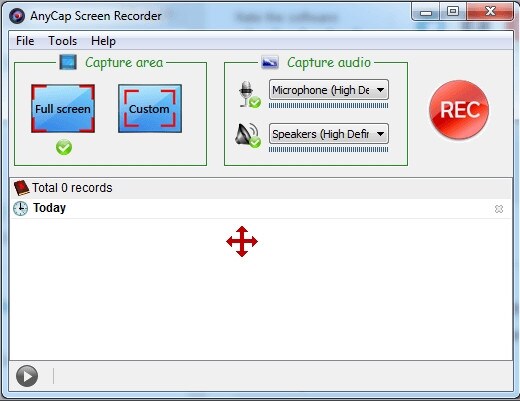
AnyMeeting
Az AnyMeeting alkalmazás nagyjából hasonlít az ezTalks Meetings alkalmazáshoz, mivel mindkét alkalmazás videokonferencia funkciót kínál. Ezen kívül itt bármilyen videotartalmat rögzíthet, legyen szó egyszerű videohívásról vagy videokonferencia-találkozóról. Így amikor online prezentációra van szüksége, minden bizonnyal élvezheti az ing AnyMeeting alkalmazás előnyeit, amely biztosítja a videomegbeszélés rögzítését.
Szeretné tudni a legjobb részt?
Az AnyMeeting használatakor nem kell másik alkalmazást használnia mindkét célra. A videokonferencia lebonyolítása és a videokonferencia rögzítése ugyanazon az alkalmazáson belül megvalósítható.
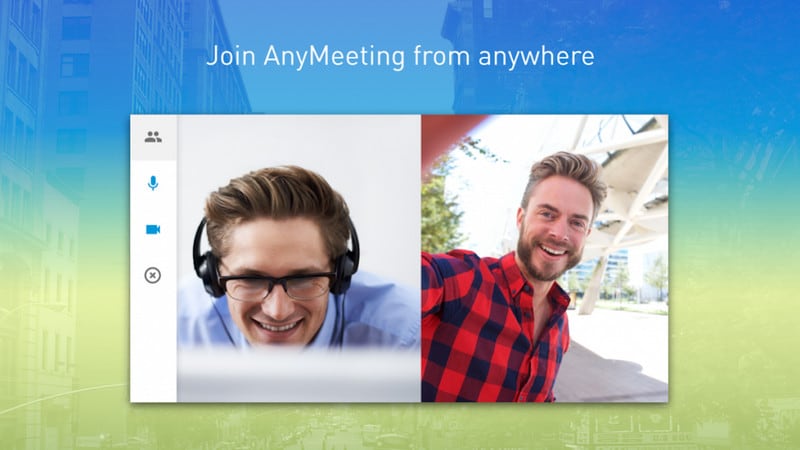
4. rész: Hogyan válasszunk videokonferencia-rögzítőt?
A videokonferencia-rögzítő kiválasztásakor meg kell értenie pontos követelményeit.
Hogy segítsünk ebben, bemutatjuk a követelmények listáját:
Könnyen kezelhető:
Ki kell választania azt a videokonferencia-rögzítőt, amelynek navigációja meglehetősen egyszerű. Ha a bonyolultat választja, nehézségei lehetnek az alkalmazás megfelelő használatával. Ezenkívül a bonyolult felhasználói felülettel rendelkező alkalmazások késedelmes megbeszéléseket és megszakításokat okozhatnak, mivel nehézségeket tapasztalhat a videocsatornák, például a mikrofon be- és kikapcsolása, illetve a fájlok megosztása stb.
Képernyőmegosztási funkció:
Ha a videokonferencia-rögzítő alkalmazás biztosítja a képernyőmegosztás funkcióját, akkor ezt megteheti. Ezenkívül képesnek kell lennie arra is, hogy rögzítse a képernyőmegosztást akár Ön, akár a másik résztvevő Önnel.
Ügyfélszolgálat:
A technikai világban az ügyfélszolgálat sokat számít. Érdemes tehát ezt megfontolni, mert ha valami elromlik, minden bizonnyal technikai támogatásra van szüksége, amelynek gyorsnak és pontosnak kell lennie. Így ki kell választania azt a videokonferencia-rögzítő alkalmazást, amelynek ügyfélszolgálati szolgáltatásának a tetején kell lennie.
Mi a lényeg?
Néha elengedhetetlenné válik a videokonferencia-ülések rögzítése. Tehát ebben a cikkben a videokonferencia rögzítésének eljárását találja meg. Ezen kívül megtudhatja, hogyan lehet videokonferenciát rögzíteni Wondershare MirrorGo szoftver. Ezenkívül különféle alkalmazásjavaslatokat talál a videokonferencia rögzítéséhez, amelyeket később választhat, miután elolvasta a videokonferencia-rögzítő kiválasztásának legfontosabb szempontjait.
Legfrissebb cikkek